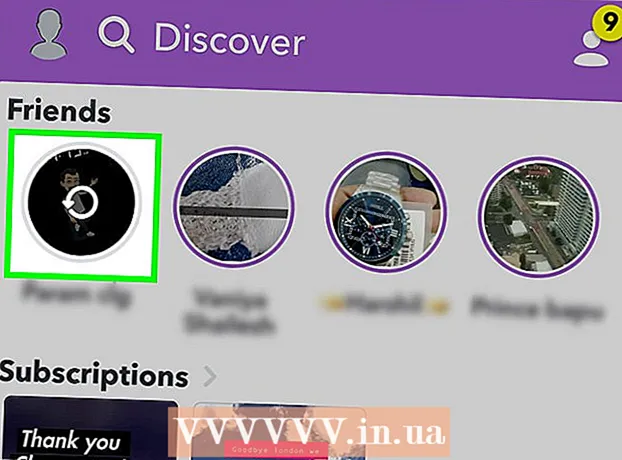May -Akda:
Charles Brown
Petsa Ng Paglikha:
3 Pebrero 2021
I -Update Ang Petsa:
1 Hulyo 2024

Nilalaman
- Upang humakbang
- Paraan 1 ng 3: Gamit ang app na Mga Setting
- Paraan 2 ng 3: Sa pamamagitan ng menu ng browser
- Paraan 3 ng 3: Sa CCleaner
Ang iyong Android aparato ay nag-iimbak ng lahat ng mga uri ng mga file habang nasa Internet upang mai-load nang mas mabilis ang dati nang binisita na mga website. Makalipas ang ilang sandali, ang mga file ay maaaring makaipon ng kaunti at kumuha ng mahalagang puwang sa imbakan. Ang pagtanggal sa mga pansamantalang file na ito - tinutukoy ng Android bilang "cache" - ay nagbibigay sa iyo ng mas maraming espasyo para sa mga app, musika, at iba pang mga file.
Upang humakbang
Paraan 1 ng 3: Gamit ang app na Mga Setting
 Buksan ang app na Mga Setting sa iyong Android device. Karaniwan mong mahahanap ang app na ito sa iyong drawer ng app, o sa pamamagitan ng pagpindot sa pindutan ng menu at pagpili sa Mga Setting. Maaari mo ring i-drag pababa ang lugar ng notification upang ma-access ang mga setting ng iyong aparato.
Buksan ang app na Mga Setting sa iyong Android device. Karaniwan mong mahahanap ang app na ito sa iyong drawer ng app, o sa pamamagitan ng pagpindot sa pindutan ng menu at pagpili sa Mga Setting. Maaari mo ring i-drag pababa ang lugar ng notification upang ma-access ang mga setting ng iyong aparato.  I-tap ang "Apps" o "Mga Aplikasyon". Bubuksan nito ang isang listahan ng mga app.
I-tap ang "Apps" o "Mga Aplikasyon". Bubuksan nito ang isang listahan ng mga app.  Piliin ang tab na "Lahat" o "Na-install". Makikita mo rito ang lahat ng mga app na nasa iyong aparato.
Piliin ang tab na "Lahat" o "Na-install". Makikita mo rito ang lahat ng mga app na nasa iyong aparato.  Tapikin ang iyong internet browser sa listahan. Maaari itong maging "Browser", "Internet" o "Chrome, o ibang browser na na-install mo mismo.
Tapikin ang iyong internet browser sa listahan. Maaari itong maging "Browser", "Internet" o "Chrome, o ibang browser na na-install mo mismo. - Maaaring kailanganin mong i-tap ang "Storage" dito upang makita ang mga pindutan na kailangan mo para sa mga susunod na hakbang.
 I-tap ang pindutang "I-clear ang Cache". Sa pamamagitan ng button na ito tinanggal mo ang lahat ng data na naimbak ng iyong browser upang mas mabilis na mabuksan ang mga pahina. Maaari kang makakuha ng maraming espasyo sa imbakan kasama nito.
I-tap ang pindutang "I-clear ang Cache". Sa pamamagitan ng button na ito tinanggal mo ang lahat ng data na naimbak ng iyong browser upang mas mabilis na mabuksan ang mga pahina. Maaari kang makakuha ng maraming espasyo sa imbakan kasama nito. - Ang ilang data ay maaaring manatili pagkatapos i-clear ang cache. Hindi matatanggal ang mga ito. Kadalasan ito ay isang maliit na halaga na maaari mong ligtas na balewalain.
 Ulitin ang prosesong ito para sa iba pang mga browser na iyong ginagamit. Kung mayroon kang higit sa isang browser na regular mong ginagamit, maaari mong ulitin ang prosesong ito upang i-clear ang cache ng bawat browser.
Ulitin ang prosesong ito para sa iba pang mga browser na iyong ginagamit. Kung mayroon kang higit sa isang browser na regular mong ginagamit, maaari mong ulitin ang prosesong ito upang i-clear ang cache ng bawat browser.
Paraan 2 ng 3: Sa pamamagitan ng menu ng browser
 Buksan ang iyong browser. Sa halip na sa pamamagitan ng mga setting ng iyong aparato, sa karamihan ng mga browser maaari mo ring i-clear ang cache sa pamamagitan ng browser mismo.
Buksan ang iyong browser. Sa halip na sa pamamagitan ng mga setting ng iyong aparato, sa karamihan ng mga browser maaari mo ring i-clear ang cache sa pamamagitan ng browser mismo.  Tapikin ang menu button. Karaniwan itong mukhang tatlong mga tuldok sa tuktok ng bawat isa. I-click ang "Higit Pa" kung makakita ka lamang ng ilang mga pagpipilian.
Tapikin ang menu button. Karaniwan itong mukhang tatlong mga tuldok sa tuktok ng bawat isa. I-click ang "Higit Pa" kung makakita ka lamang ng ilang mga pagpipilian.  Piliin ang "Mga Setting". Buksan mo ngayon ang menu ng mga setting ng iyong browser.
Piliin ang "Mga Setting". Buksan mo ngayon ang menu ng mga setting ng iyong browser. - Sa ilang mga browser, tulad ng Chrome, maaari mong tanggalin ang pansamantalang mga file sa pamamagitan ng Kasaysayan, hindi sa Mga Setting.
 Piliin ang "Privacy" (kung naaangkop). Hindi mo kailangang piliin ang opsyong ito sa lahat ng mga browser.
Piliin ang "Privacy" (kung naaangkop). Hindi mo kailangang piliin ang opsyong ito sa lahat ng mga browser.  I-tap ang "I-clear ang Data ng Browser" o "Empty Cache". Kung kailangan mong pumili kung aling data ang tatanggalin, tiyaking napili ang pagpipiliang "Cache".
I-tap ang "I-clear ang Data ng Browser" o "Empty Cache". Kung kailangan mong pumili kung aling data ang tatanggalin, tiyaking napili ang pagpipiliang "Cache".
Paraan 3 ng 3: Sa CCleaner
 I-download ang CCleaner app. Ito ang bersyon ng Android ng isang tanyag na programa sa pag-optimize para sa Windows. Maaari mo itong i-download nang libre mula sa Google Play Store, o mula sa ibang app store.
I-download ang CCleaner app. Ito ang bersyon ng Android ng isang tanyag na programa sa pag-optimize para sa Windows. Maaari mo itong i-download nang libre mula sa Google Play Store, o mula sa ibang app store.  Ilunsad ang CCleaner kapag natapos na itong mag-download.
Ilunsad ang CCleaner kapag natapos na itong mag-download. I-tap ang pindutang "Pag-aralan" upang i-scan ang iyong aparato para sa mga hindi nagamit na file. Hintaying matapos ang pag-aaral ng CCleaner.
I-tap ang pindutang "Pag-aralan" upang i-scan ang iyong aparato para sa mga hindi nagamit na file. Hintaying matapos ang pag-aaral ng CCleaner.  Tiyaking napili ang lahat ng mga pagpipilian para sa "Cache". Maaaring isama ang: "Cache", "Google Maps Cache", "History ng Pagba-browse", "Mga Thumbnail" at marami pa.
Tiyaking napili ang lahat ng mga pagpipilian para sa "Cache". Maaaring isama ang: "Cache", "Google Maps Cache", "History ng Pagba-browse", "Mga Thumbnail" at marami pa.  I-tap ang "Kumpletong paglilinis". Ang lahat ng napiling data ay tatanggalin ngayon mula sa iyong aparato.
I-tap ang "Kumpletong paglilinis". Ang lahat ng napiling data ay tatanggalin ngayon mula sa iyong aparato.